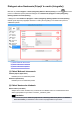User manual
Poznámka
• Ak začiarknete políčko Uložiť do podpriečinka s aktuálnym dátumom (Save to a subfolder
with current date), k nastavenému názvu súboru sa pripoja dátum a štyri číslice.
Uložiť do (Save in)
Zobrazí priečinok na ukladanie naskenovaných snímok. Ak chcete pridať priečinok, vyberte
z rozbaľovacej ponuky možnosť Pridať... (Add...) a v zobrazenom dialógovom okne Vyberte cieľový
priečinok (Select Destination Folder) kliknite na položku Pridať (Add).
Nižšie sú uvedené predvolené priečinky na ukladanie.
• Windows 8.1: priečinok Dokumenty (Documents)
• Windows 8: priečinok Moje dokumenty (My Documents)
• Windows 7: priečinok Moje dokumenty (My Documents)
• Windows Vista: priečinok Dokumenty (Documents)
• Windows XP: priečinok Moje dokumenty (My Documents)
Formát údajov (Data Format)
Nastavte pomocou ovládacieho panela.
Kvalita obrázka JPEG (JPEG Image Quality)
Môžete vybrať obrazovú kvalitu súborov JPEG.
Vytvoriť súbor PDF, ktorý podporuje hľadanie podľa kľúčových slov (Create a PDF file that
supports keyword search)
Ak začiarknete toto políčko, text na snímkach sa skonvertuje na textové údaje a vytvoria sa súbory
PDF, ktoré podporujú vyhľadávanie podľa kľúčových slov.
Poznámka
• Vytvoria sa súbory PDF, ktoré možno prehľadávať v jazyku vybratom v časti Jazyk dokumentu
(Document Language) na karte (Všeobecné nastavenia) dialógového okna nastavení.
Uložiť do podpriečinka s aktuálnym dátumom (Save to a subfolder with current date)
Toto políčko začiarknite, ak chcete v priečinku zadanom v časti Uložiť do (Save in) vytvoriť priečinok
s aktuálnym dátumom a uložiť doň naskenované snímky. Vytvorí sa priečinok s názvom vo formáte
„20XX_01_01“ (Rok_Mesiac_Deň).
Ak toto políčko nezačiarknete, súbory sa budú ukladať priamo do priečinka zadaného v časti Uložiť
do (Save in).
(3) Oblasť Nastavenia aplikácie
E-mailový klient (E-mail Client)
Vyberte e-mailového klienta, ktorý sa bude používať na pripájanie naskenovaných obrázkov.
E-mailového klienta, ktorého chcete spustiť, vyberte z rozbaľovacej ponuky.
Poznámka
• Ak chcete do rozbaľovacej ponuky pridať e-mailový klient, vyberte z rozbaľovacej ponuky možnosť
Pridať... (Add...), v zobrazenom dialógovom okne Vyberte aplikáciu (Select Application) kliknite
na položku Pridať (Add) a určte e-mailový klient.
Pokyny (Instructions)
Otvorí túto príručku.
769